Pernahkah Anda harus menonton video yang direkam pada sudut yang salah? Aku tahu aku punya. Jika Anda ingin menontonnya, Anda dipaksa untuk memiringkan kepala selama video berlangsung. Atau mungkin video dimulai dengan sudut yang tepat. Tetap saja, orang yang merekam membalik ponsel mereka beberapa detik setelah mulai merekam. Berikut adalah dua cara Anda dapat memperbaiki sudut video itu menggunakan perangkat Android Anda.
Cara Membalik Video di Android
Anda mungkin sudah memiliki terlalu banyak aplikasi di perangkat Anda. Hal terakhir yang mungkin ingin Anda lakukan adalah menginstal satu lagi untuk memutar video. Kabar baiknya adalah ada aplikasi yang mungkin sudah Anda miliki di perangkat Android yang dapat Anda gunakan. Aplikasi yang dapat Anda gunakan untuk memutar video adalah Google Foto. Buka bagian Foto dan buka video yang ingin Anda putar.
Jika itu adalah video yang tidak Anda miliki di Google Foto, Anda harus mengunggahnya terlebih dahulu. Anda dapat membuka galeri perangkat dan mengetuk ikon bagikan untuk membagikannya ke Google Foto. Setelah Anda siap dengan video, itu akan mulai diputar secara otomatis. Ketuk opsi Edit di bagian bawah. Jika Anda tidak melihatnya, ketuk layar saat video diputar, dan itu akan muncul.
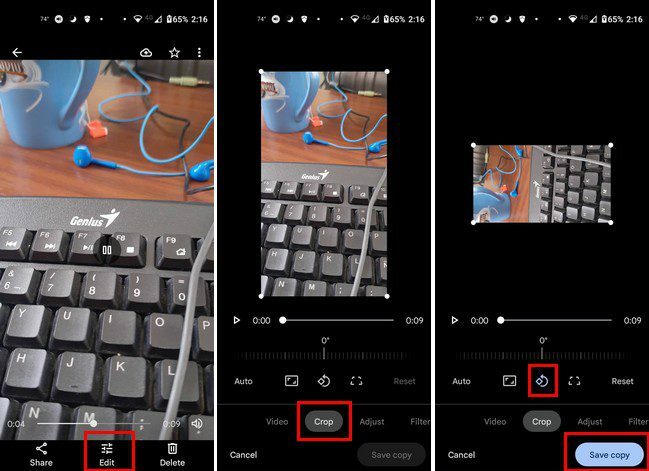
Setelah Anda mengetuk tombol Simpan salinan, Anda akan melihat salinan ditambahkan dengan sisa video Anda. Saat memutar video menggunakan Google Foto, itu saja. Jika Anda ingin menggunakan aplikasi pihak ketiga, Anda selalu dapat menggunakan Vita.
Cara Memutar Video di Android Menggunakan Aplikasi Pihak Ketiga
Aplikasi yang bisa kamu gunakan untuk memutar video secara gratis adalah Vita. Ini memiliki fitur pengeditan lain yang dapat Anda gunakan tetapi memberi Anda lebih banyak opsi. Misalnya, aplikasi lain hanya memungkinkan Anda untuk membalik video dari horizontal ke vertikal, dan hanya itu. Tetapi, Vita memberi Anda sudut berbeda untuk video Anda. Setelah Anda mengunduh video, ketuk tombol Proyek Baru di bagian atas. Tambahkan video Anda dan ketuk panah di kanan bawah.
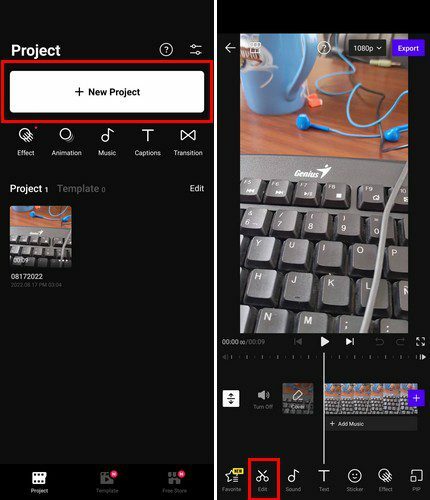
Saat video selesai diunggah, Anda akan melihat berbagai tab di bagian bawah. Ketuk tab Edit dan geser ke kiri hingga Anda melihat opsi putar. Ketuk dan pilih seberapa banyak Anda ingin memutar video Anda. Saat Anda memilih opsi, video akan diputar secara otomatis.
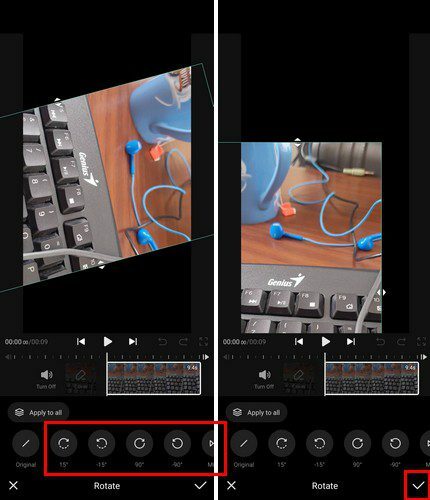
Setelah selesai, jangan lupa tap tanda centang di kanan bawah. Anda juga akan melihat opsi untuk mengekspor video Anda dan menemukannya di aplikasi galeri Android Anda.
Kesimpulan
Memutar video di Android tidak harus menjadi tugas yang sulit, Anda dapat menggunakan aplikasi Google Foto, atau Anda dapat menggunakan aplikasi pihak ketiga. Ada berbagai untuk dipilih di Google Play, tetapi Vita adalah opsi bagus yang tidak memberikan masalah dan tidak membombardir Anda dengan iklan selama pengujian. Metode mana yang menurut Anda akan Anda coba terlebih dahulu? Bagikan pemikiran Anda di komentar di bawah, dan jangan lupa untuk membagikan artikel ini kepada orang lain di media sosial.